Из-за различных проблем телефон может не включаться после нажатия кнопки питания, поэтому не удается запустить аппарат или снять блокировку экрана. Причины неисправности в каждом случае разные – это может быть программный сбой или аппаратная поломка, а иногда случается и всё сразу. Поэтому в этом материале будут разобраны способы диагностики и устранения самых распространенных неисправностей, которые не позволяют включить телефон.
- Попробуйте поставить на зарядку
- Проверьте работоспособность кнопки включения и экрана
- Достаньте батарею и вставьте её обратно
- Достаньте симку и карту памяти
- Принудительно перезагрузите телефон
- Сделайте сброс до заводских настроек
- Используйте официальный софт от производителя
- Очистите кэш с помощью комбинации клавиш
- Обновите прошивку телефона или откатитесь к старой операционке
- Если проблема в гнезде для зарядки
- Если ничего не помогло
Попробуйте поставить на зарядку
Часто телефон отключается из-за банальной разрядки аккумулятора. Поэтому при нажатии кнопки питания он не включается. В этом случае нужно подключить зарядное устройство к гаджету, после чего дождаться зарядки батареи. При этом в процессе зарядки должен гореть красный светодиод.
После полного разряда аккумулятора индикатор зарядки появляется через 15-30 минут.
Это связано с тем, что первоначально зарядка идет с малым током. Если в течение часа на экране телефона не появится индикация зарядки, то нужно проверить целостность разъёма питания, а также кабеля блока питания. Если они исправны, то попробуйте включить адаптер питания в другие розетки, при отсутствии результата замените его.
Иногда телефон отключается при зарядке батареи 30% и более. Это случается из-за неправильной калибровки аккумулятора. Поэтому нужно будет ее откалибровать с помощью специального софта, Recovery mode или другим удобными для вас способом.
Реже ломается контроллер питания на телефоне или батарее. В этом случае нужно будет перепаять контроллер или заменить батарейку. В первом случае обращайтесь за помощью к специалистам.
Проверьте работоспособность кнопки включения и экрана
Кнопка включения/выключения в процессе использования устройства часто изнашивается, поэтому он не запускается.
Проверяем кнопу
Для проверки кнопки нужно подсоединить клеммы батареи гаджета к лабораторному блоку питания, на котором должно быть выставлен напряжение 3,7 V.
- Нажимаем кнопку включения и следим за поведением амперметра.
- Если он покажет 0 ампер, то кнопка не работает (скорее всего обрыв в цепи).
- Если смартфон потребляет 0.1 и более ампер при нажатии кнопки, то в нем сломался какой-то элемент в цепи питания.
- Если гаджет потребляет около 0.4 ампер после нажатия кнопки, а через некоторое время потребление падает почти до 0, но при коротком нажатии кнопки сила тока повышается, то устройство включилось.
- Изображение на дисплее может отсутствовать из-за поломки подсветки экрана или поломки дисплей.
Включить выключенный Android телефон при неработающей кнопке «Power» можно так:
- Включите блок питания в розетку (USB кабель в ПК), после чего нажмите клавишу уменьшения уровня громкости и подсоедините к устройству шнур. Кнопку нужно удерживать несколько секунд и отпустить. После чего нужно дождаться запуска телефона.
- Включаем аппарата с помощью ПК. Скачиваем и устанавливаем на компьютер утилиту Android Debug Bridge (ADB) (с ее помощью прошивают телефоны). Подключаем гаджет с помощью USB шнура к ПК и запускаем приложение. После чего вводим в строку программы команду «adb reboot».
В обоих случаях на телефоне должна быть включена опция «Отладка по USB».
Если телефон не пробуждается (экран не активен), то включить его можно следующими способами:
- Двойное касание по экрану – такой способ включение телефона предусмотрен не всеми производителями гаджетов, но все же эта функция может работать на вашем телефоне.
- Зажатие кнопки Home на 10-15 секунд, а на некоторых моделях телефонов может потребоваться около 60 секунд.
- Звонок на спящий телефон с другого гаджета. Нужно будет поднять трубку и сбросить звонок, чтобы экран разблокировался без кнопки.
- Нажатие кнопки уменьшения или увеличение уровня громкости с кнопкой включения или Home.
- Подключение блока питания. На некоторых гаджетах производители предусмотрели активацию дисплея при подключении зарядного устройства.
Проверяем экран
Проверить работоспособность экрана можно следующими способами:
- Этот способ является самым простым — нужно подключить зарядное устройство к телефону. На экране телефона должна появится индикация процесса зарядки аккумулятора. Она проявится практически сразу, если батарея не сильно разряжена. При глубокой разрядке аккумуляторной батареи нужно подождать 15-30 минут.
Можно также использовать для этого такие Android-приложения:
- Power button to Volume button. Эта программа позволяет переназначить функцию кнопки включения на клавишу изменения уровня громкости.
- Gravity Screen – on/off. Данная утилита повышает чувствительность к перемещению гаджета. Если надолго оставить его на горизонтальной поверхности, то экран автоматически блокируется. Но как только пользователь поднимет или подвинет его в сторону, он включится.
- Shake Screen on/off. Простая и очень удобная программа, которая включает смартфон даже без касания экрана. Для этого нужно немного встряхнуть гаджет, чтобы экран включился.
- Proximity Actions. Эта утилита позволяет управлять телефоном с помощью датчиков движения.
Эти программы нужно установить на телефон заранее или после успешного запуска.
Достаньте батарею и вставьте её обратно
Если гаджет оснащен съёмным аккумулятором, то можно его принудительно выключить отсоединением батарейки. Для этого нужно снять крышку с корпуса телефона и вытащить аккумулятор на 30 сек. Затем вставьте ее обратно и пробуйте включить аппарат.
Достаньте симку и карту памяти
Установленные SIM-ки и флешки редко влияют на включение гаджетов. Но все же контакты, которые соединяют их с платой устройства могут быть замкнуты из-за попадания мусора или механического повреждения. Если извлечение карточек не помогло включить смартфон, то пробуйте остальные способы.
Принудительно перезагрузите телефон
Если смартфон завис, то нужно принудительно его перезапустить. Для этого нужно нажать определенную комбинацию клавиш, которая зависит от марки гаджета. В нижней таблице приведены комбинации клавиш для принудительного перезапуска самых распространенных телефонов.
| Производитель | Инструкция |
| Samsung | Одновременно нажмите и удерживайте 10-20 секунд кнопки «Power» и увеличение уровня громкости. |
| LG | Одновременно нажмите и удерживайте клавиши «Power» и уменьшение громкости до появления фирменного логотипа. |
| Sony | Нажмите клавишу «Power», а потом увеличения громкости несколько раз, пока ваше устройство не начнет перезагружаться. |
| Google Nexus | Одновременно нажмите кнопки «Power» и уменьшения уровня громкости. |
| HTC | Одновременно нажмите и отпустите «Power» и увеличения уровня громкости. |
| «Huawei» | Одновременно нажмите «Power» и увеличение громкости. |
| iPhone |
|
В некоторых устройствах для принудительного перезапуска предусмотрена кнопка «Reset», которая расположена в небольшом отверстии.
Нажимают ее тонкой скрепкой или булавкой. Для принудительного перезапуска достаточно 1 раз нажать эту кнопку.
Сделайте сброс до заводских настроек
Если операционная система телефона не запускается, то скорее всего повреждены системные файлы или запуск блокируется какая-то установленная на телефоне утилита. Часто эту проблему позволяет решить сброс настроек аппарата до заводских. Если полное форматирование гаджета пользователю не подходит, то ему нужно запустить гаджет в безопасном режиме для устранения неисправностей.
Сброс на Android-устройствах
Выполняется эта процедура на Android гаджетах через Recovery. Зайти в этот режим с помощью нажатия на выключенном телефоне следующих клавиш:
- увеличение уровня громкости + включение;
- уменьшение уровня громкости + включение;
- уменьшение уровня громкости + увеличение уровня громкости + включение;
- уменьшение уровня громкости + включение + «Домой».
Нужно одновременно нажать эти клавиши и держать до появления Recovery. После чего и можно отпустить. Далее клавишами, регулирующими уровень громкости нужно выбрать пункт Wipe data / factory reset, и однократным нажатием кнопки включения подтвердить выбор.
Откроется новое окно, в котором нужно выбрать единственный рабочий пункт delete all user data.
Запустится процесс полной очистки телефона, после завершения которого телефон вернется базовым настройкам.
Если приведенные выше комбинации клавиш не подошли к вашему гаджету или в Recovery нет указанных на картинках пунктов, то найдите в интернете инструкцию для вашего гаджета.
https://www.youtube.com/watch?v=9V26WelV-Wk
Сброс на iPhone
Hard Reset выполняется на iPhone X, iPhone 8 и iPhone 8 Plus следующим образом:
- Нажимают и отпускают клавишу увеличения уровня звука.
- Потом нажимают и отпускаем кнопку уменьшения уровня звука.
- Далее жмут и удерживаем кнопку включения гаджета до появления надкушенного яблока.
Сброс iPhone 7 и 7 Plus выполняется с помощью одновременного нажатия и удержания кнопки уменьшения уровня громкости и включения аппарата до появления фирменного надкушенного яблока.
iPhone 6s и 6s Plus сбрасывают до заводского состояния с помощью одновременного зажатия кнопки «Домой» и включения телефона до появления надкушенного яблока.
Перед сбросом настроек обязательно зарядите батарейку устройства как минимум на 50%.
Используйте официальный софт от производителя
При зависании Android-устройства на этапе загрузки подсоедините его с помощью USB кабеля к ПК, на котором должен стоять официальный софтом производителя гаджета. Например, для смартфонов Samsung необходимо скачать и установить Samsung Kies, для устройств LG — программу LG PC Suite, а для гаджетов Xiaomi — Mi PC Suite. После обнаружения программой телефона нужно скопировать с него все важные данные. Только после этого можно обновлять гаджет. Этот способ подходит также в тех случаях, когда смартфон запускается и через некоторое время самопроизвольно выключается.
Очистите кэш с помощью комбинации клавиш
На Андроид устройствах для очистки кэша нужно тоже зайти Recovery с помощью функциональных клавиш, которые приведены выше в разделе «Сброс на Android-устройствах». Только в этом случае требуется выбрать «wipe cache partition», как указано на нижней картинке.
Далее откроется следующее окно, где нужно выбрать единственный активный пункт «Wipe Cache» и подтвердить действие клавишей «Power» (включение/выключение).
Обновите прошивку телефона или откатитесь к старой операционке
Для улучшения производительности и расширения функциональности устройства производители гаджетов периодически разрабатывают новые версии прошивок, которые нужно скачать и установить на телефон. Но иногда после установки сырых (бета) прошивок возникают проблемы в работе устройства, поэтому приходится откатывать операционную систему к прежней версии.
Обновление прошивки гаджета
Практически во всех Android-устройствах предусмотрена опция проверки наличия новой версии прошивки на сайте производителя. При появлении нового ПО его можно скачать и установить на устройство.
Для этого требуется выполнить следующее:
- Открыть настройки аппарата и выбрать там пункт «Обновление системы».
- Далее нужно нажать «Проверить наличия системного обновления».
- После чего гаджет проверить наличие новой прошивки. При наличии новой ее, телефон загрузит файл прошивки и запустит установку.
Обновление прошивки с помощью ПК
В этом случае можно установить полный пакет прошивки или некоторые разделы. Чаще такой метод используется при официальном обновлении. Понадобится компьютер или ноутбук, рабочие драйверы для вашего гаджета, а также новая прошивка и программа прошивальщик.
Приведем пример обновления прошивки Motorola Razr M XT907
Выполняется обновление прошивки следующим образом:
- Запускают программу прошивальщик и подсоединяют к ПК устройство с помощью USB кабеля;
- Потом в меню утилиты указывают путь к прошивке и подтверждают свои действия.
- Далее запускается процесс обновления прошивки.
Скачивать нужно только официальные прошивки, потому что пользовательские сборки часто некорректно работают (не полная русификация, не работают какие-либо функции, клавиши и т.д.).
Для каждой модели телефона предусмотрена своя программа прошивальщик.
Откат к старой операционной системе
Проще всего откатываться к прежней операционной системе с помощью полного бэкапа системы, который нужно делать всегда перед установкой новой прошивки. Это также позволит восстановить контакты, фотографии и другую важную информацию. Для этого можно использовать утилиты для резервного копирования или Recovery.
Бэкап и восстановление системы через Recovery
Чтобы сделать бэкап через Recovеry, нужно выполнить следующее:
- Зайти в Recovery с помощью функциональных кнопок (комбинации перечислены в разделе «Сброс на Android-устройствах»).
- Выбираем там пункт «Backup and restore» или «Backup user data» (на каждом устройстве свой перечень меню в Recovery);
- После чего откроется целый список действий, в котором нужно выбрать кнопками увеличения и уменьшения громкости «Backup», затем подтвердить действие нажатие кнопки «Power» (включение/выключение).
- Потом запустится процесс создания резервной копии операционной системы (на это может уйти много времени, зависит от размера занятой системой памяти).
Для восстановления системы нужно проделать то же, что все перечисленное выше, только в 3-м пункте выбрать «restore».
Можно также воспользоваться Android и ПК приложениями для создания бэкапа системы и ее последующего восстановления. Для iPhone идеально подойдет iTunes, а для Android ADB Run.
Если проблема в гнезде для зарядки
В этом случае ремонтировать, а тем более менять гнездо для зарядки нужно в сервисном центре, так как самостоятельный ремонт может привести к полной непригодности гаджета для дальнейшей эксплуатации.
Можно некоторое время пользоваться альтернативными способами зарядки аккумулятора, пока у вас не появится деньги на ремонт телефона в специализированном центре.
Для этого подойдет универсальное зарядное устройство («Лягушка»), если ваш гаджет оснащен съемной батареей.
Можно еще подсоединить напрямую зарядное устройство к батарейке. В этом случае на старом зарядном устройстве отрезают штекер, после чего оголяют концы провода. Далее провода нужной полярности прижимают к контактам батарейки, которую вставляют в корпус устройства. Плюсовой провод чаще всего красный или зеленый, а минусовой — черный.
Если ничего не помогло
Если приведенные выше советы не помогли вам вернуть работоспособность своего телефона, то нужно нести его в сервисный центр.
Специалисты выполнят полную диагностику устройства, чтобы выявить неисправность. После чего отремонтируют телефон с помощью оригинальных запчастей.
Возможно, они поменяют дисплей (если не работает матрица или сенсор), батарею или контроллер питания на телефоне.



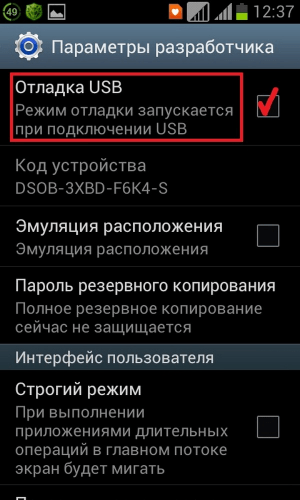
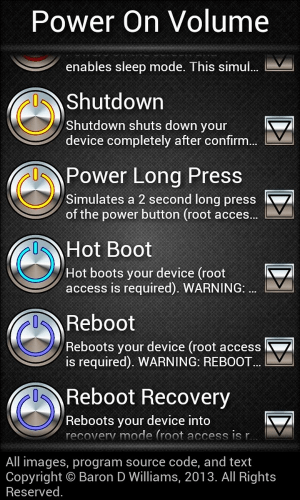

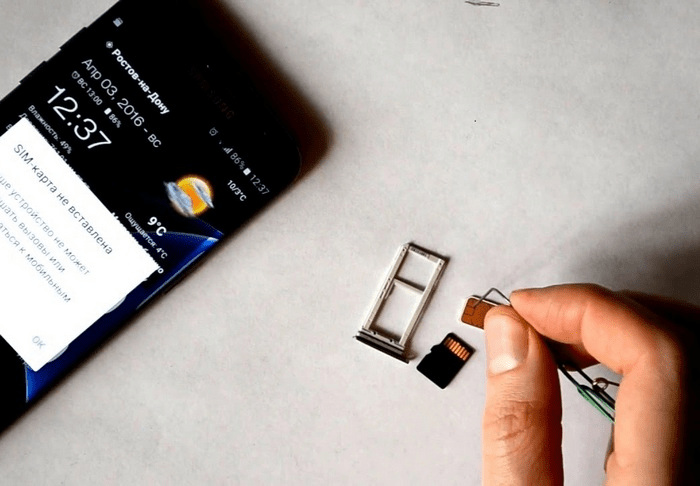
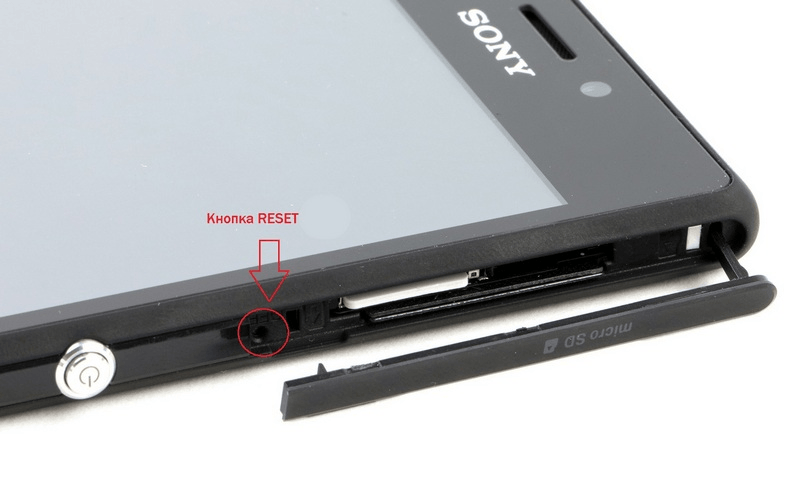
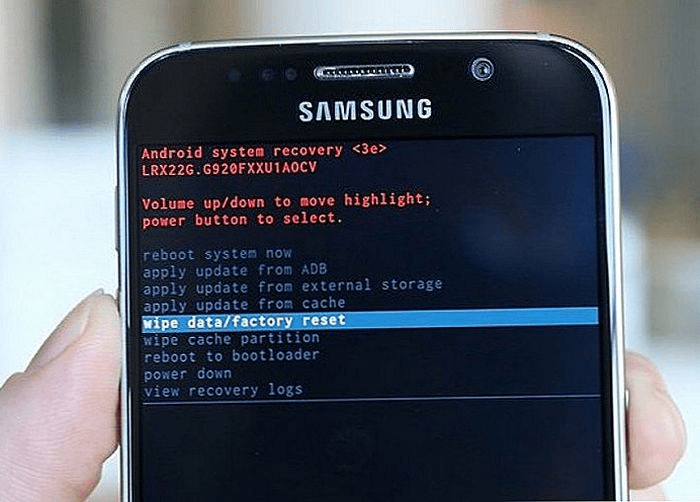
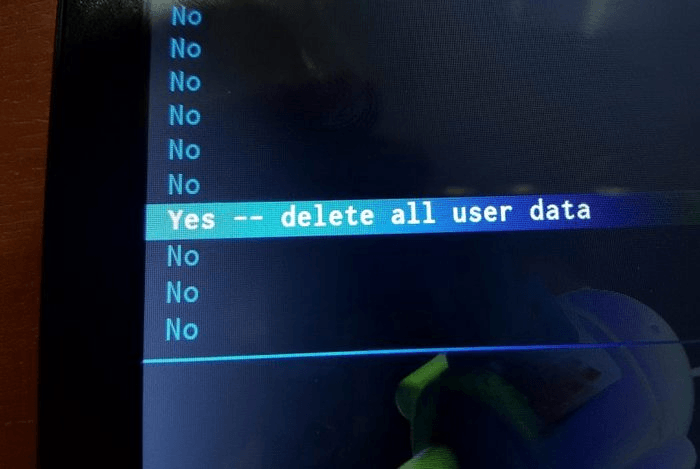
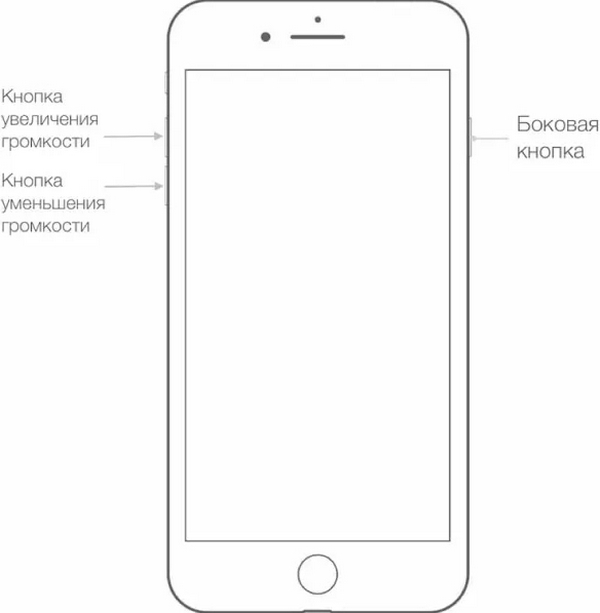
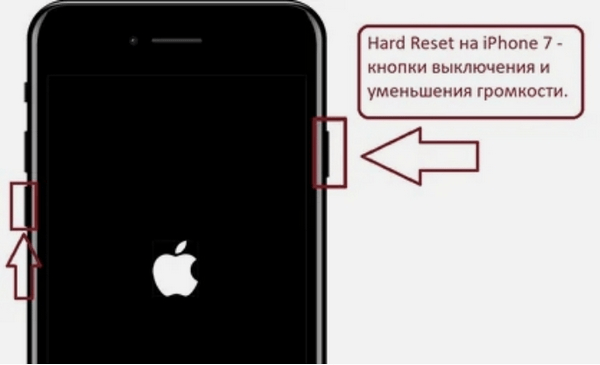
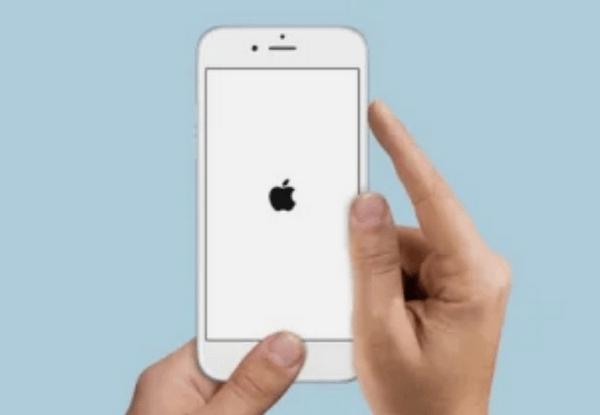
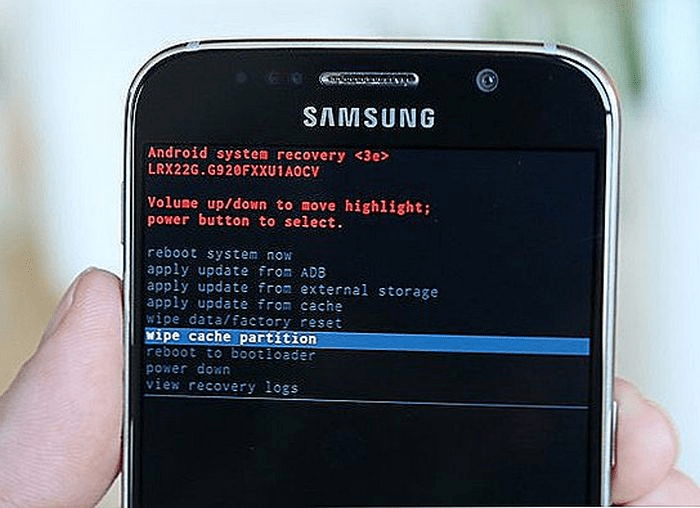
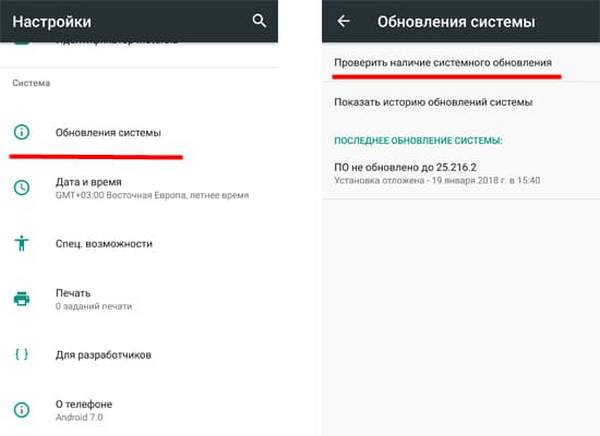
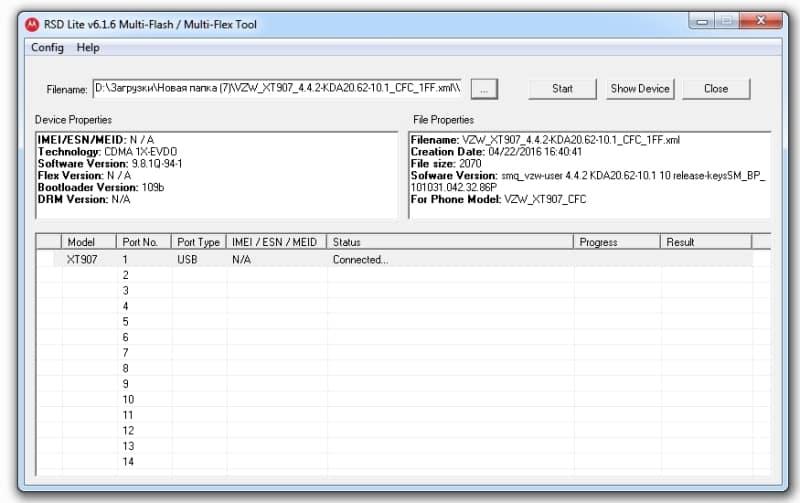

спасибо помогло с зажаттием кнопки снижения громкости